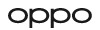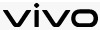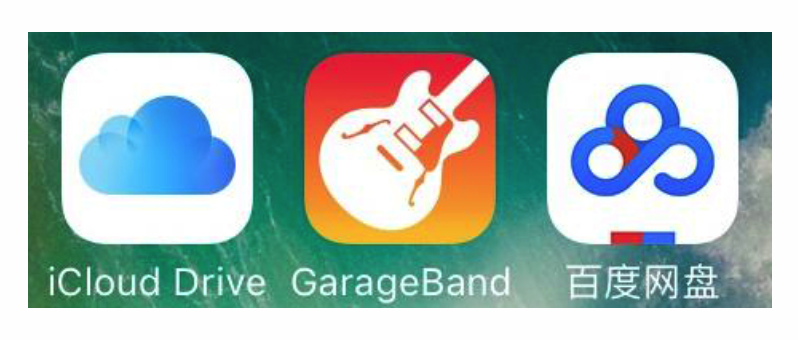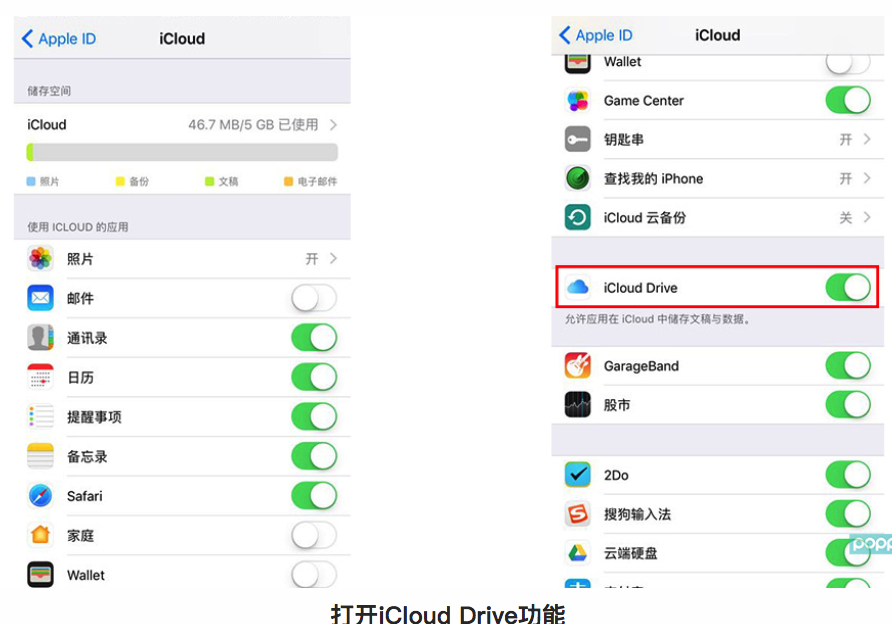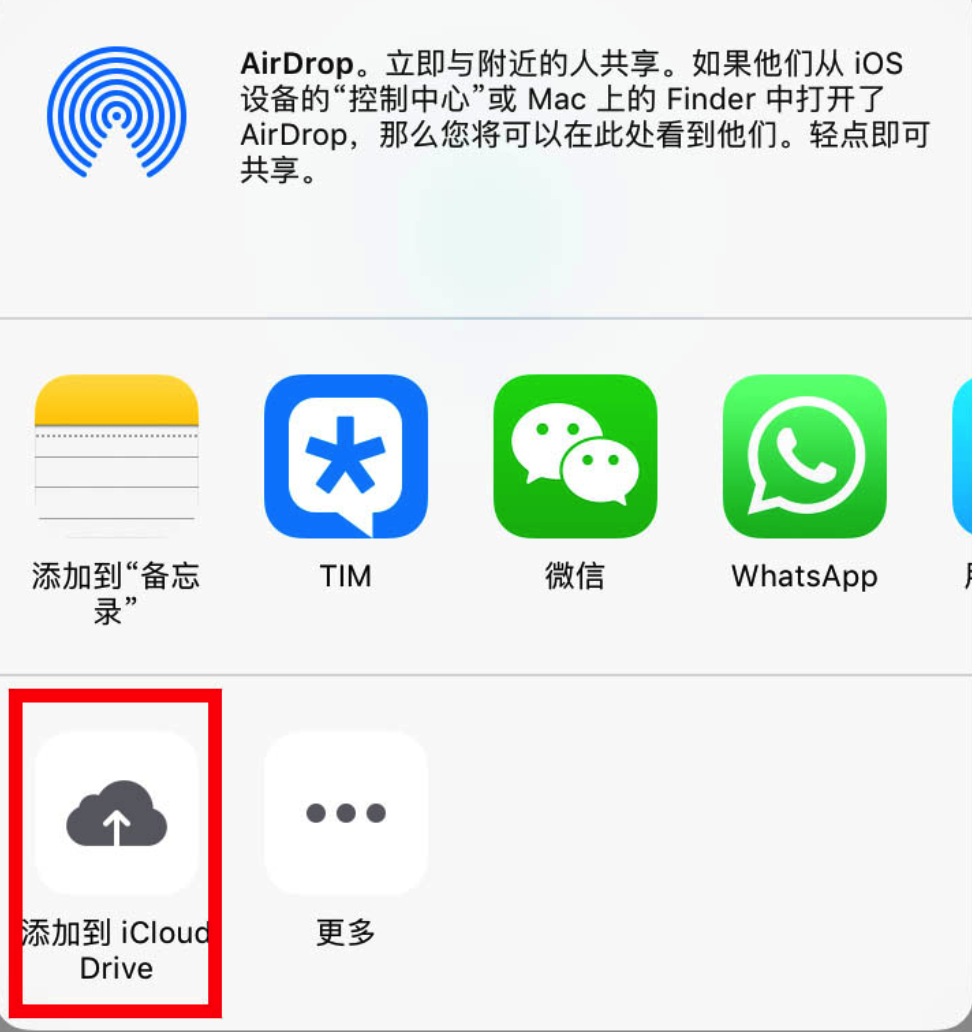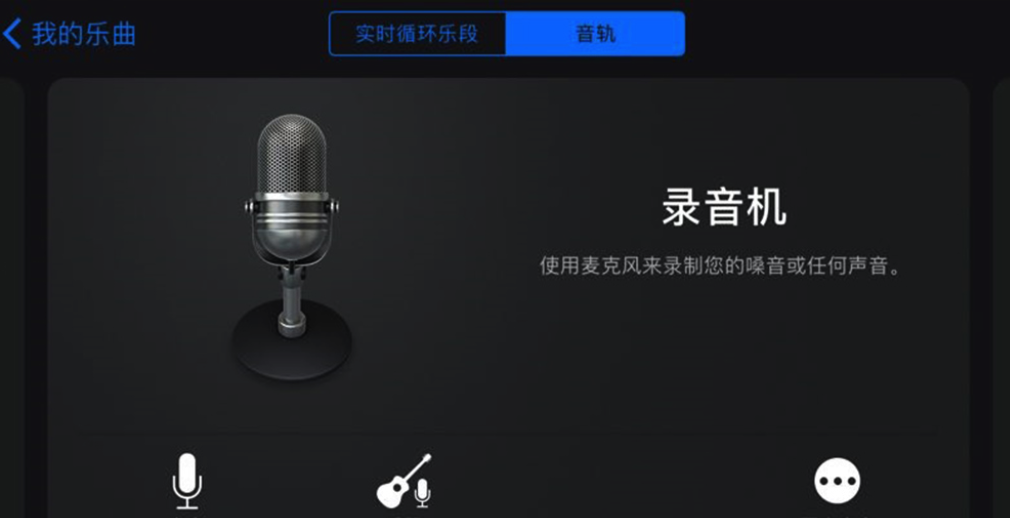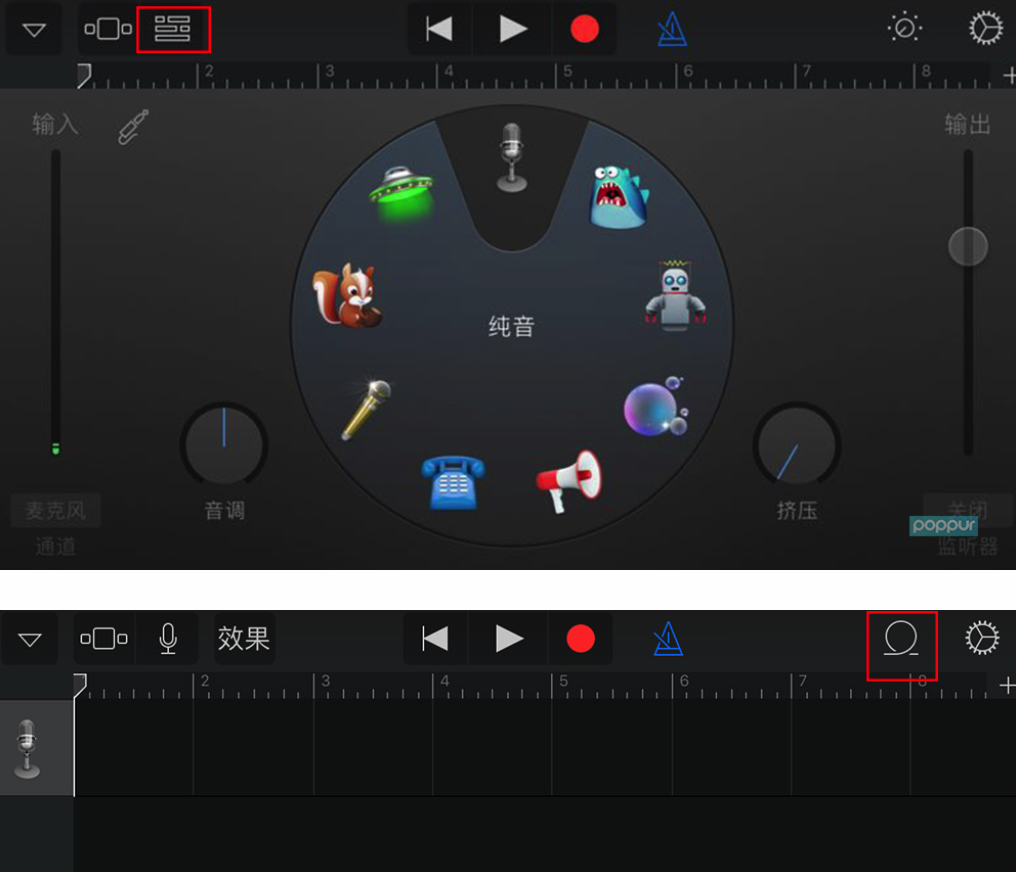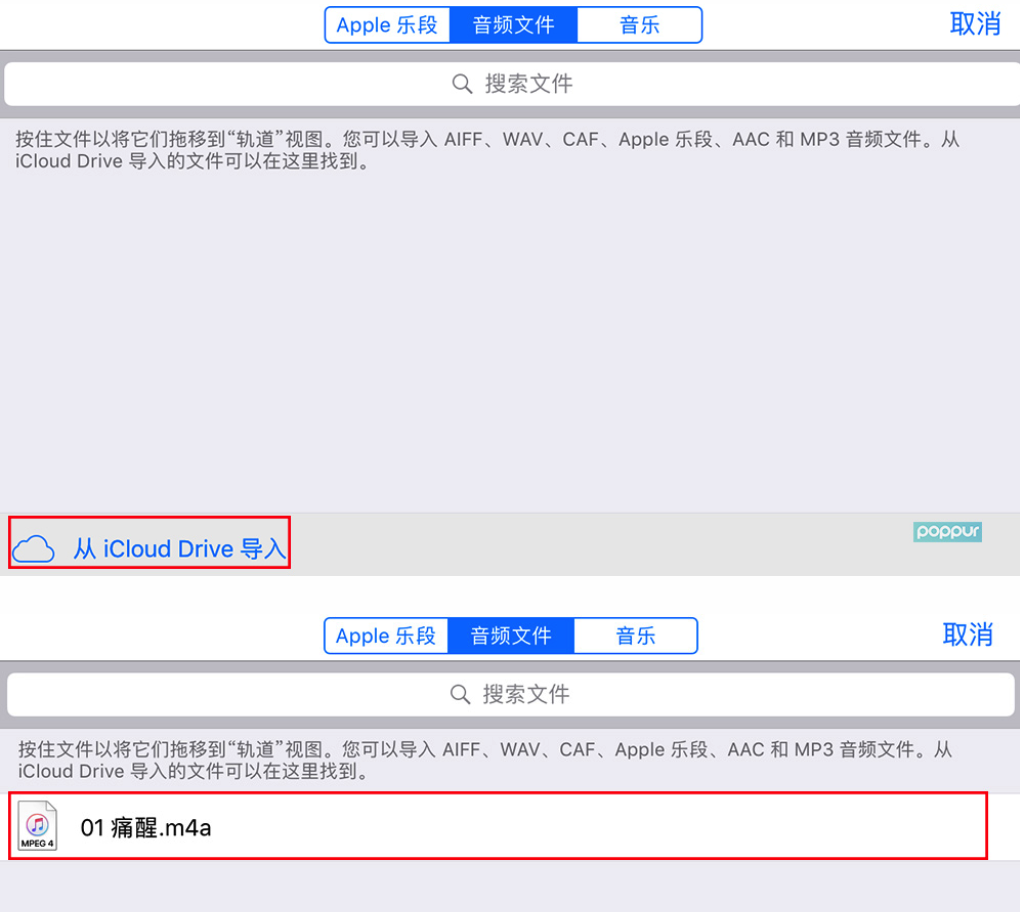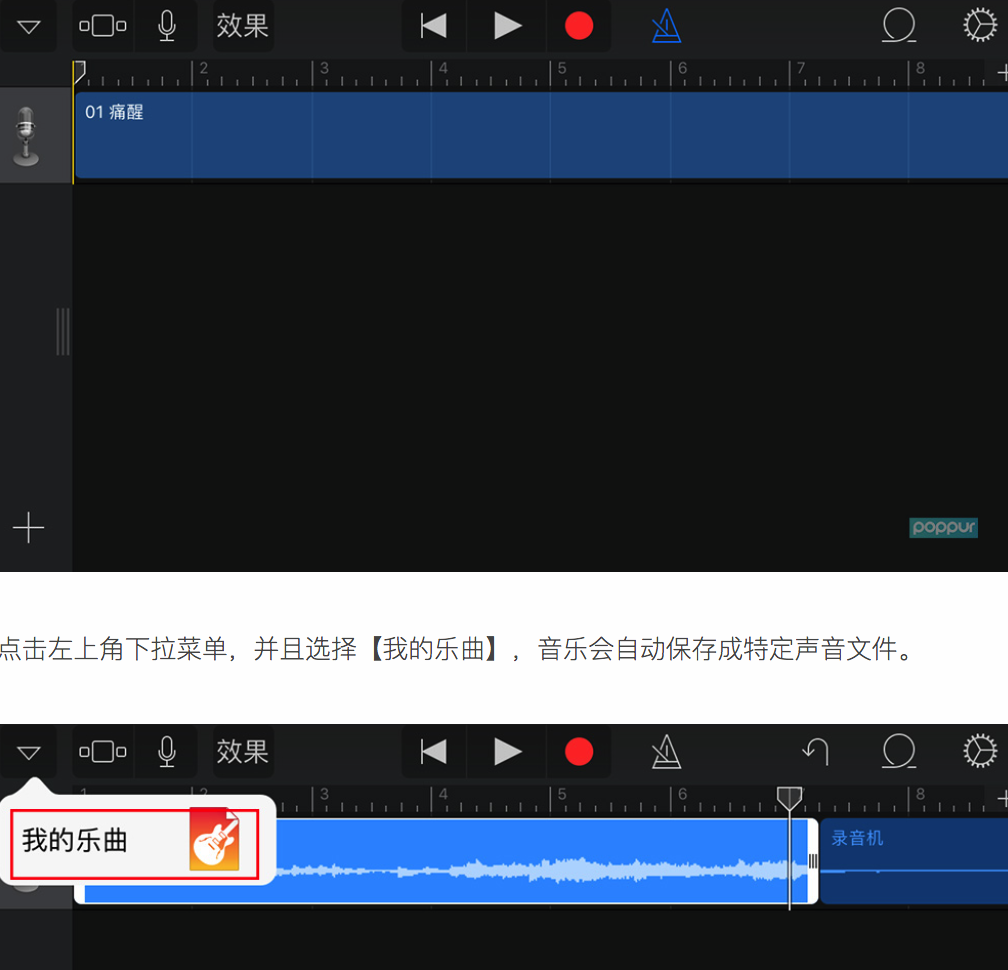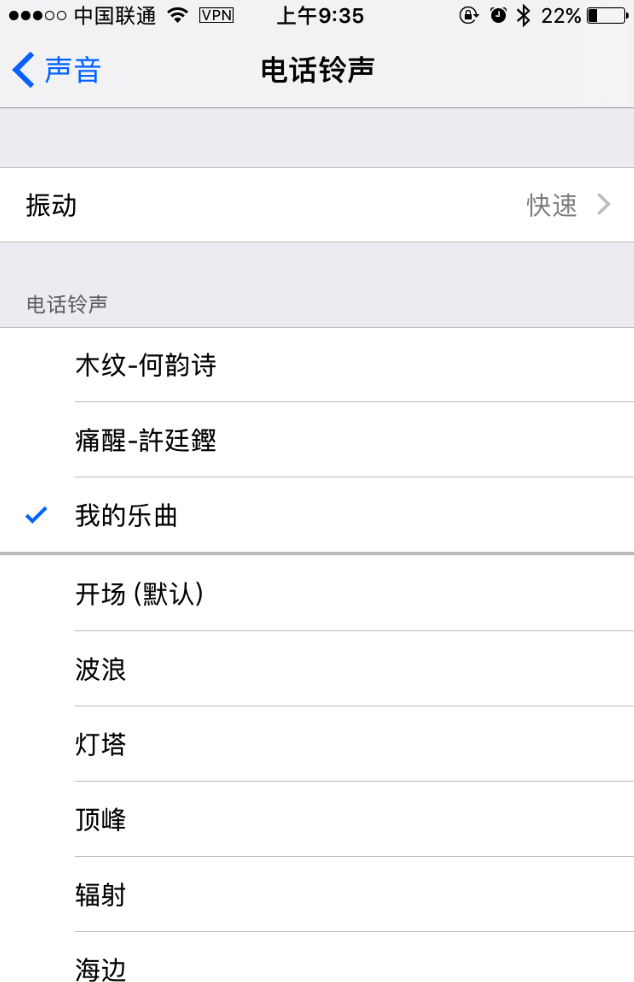图文详解如何给iphone换铃声不用电脑!
苹果手机好用,大家都知道,凭借着全封闭的生态系统,IOS的流畅性不是其他任何手机操作系统能相比的!和安卓手机不同,苹果iPhone用户想要设置个性铃声,一般需要电脑和iTunes配合,无法通过文件管理器或者音乐App直接更换,这也导致iPhone小白用户多年使用单调的“马林巴琴”作为铃声。苹果手机的通用铃声大家应该都很熟悉了,已经到了听铃声就知道用的手机是苹果手机的地步!我们丢锋网也介绍过苹果手机怎么设置铃声。但是很多网友觉得手机换个铃声还需要连电脑实在是太麻烦了。不过常规操作不行,并不意味着苹果手机只能通过电脑设置铃声,网上已经有大神研究出“iPhone换铃声不用电脑”的方法,还不知道的朋友可以通过下面的步骤,轻松实现苹果手机设置自定义铃声。
废话不多说,请往下看!今天我们有两种方法,都是来自网络大神的分享,步骤写的很多,只是我们写的比较详细,其实很简单!跟我们步骤走一遍,马上就学会!
方法一、借助软件给iphone换铃声不用电脑
准备工作:先下载两个APP软件,从APPLE STORE里面下载即可


1、打开软件,酷狗铃声
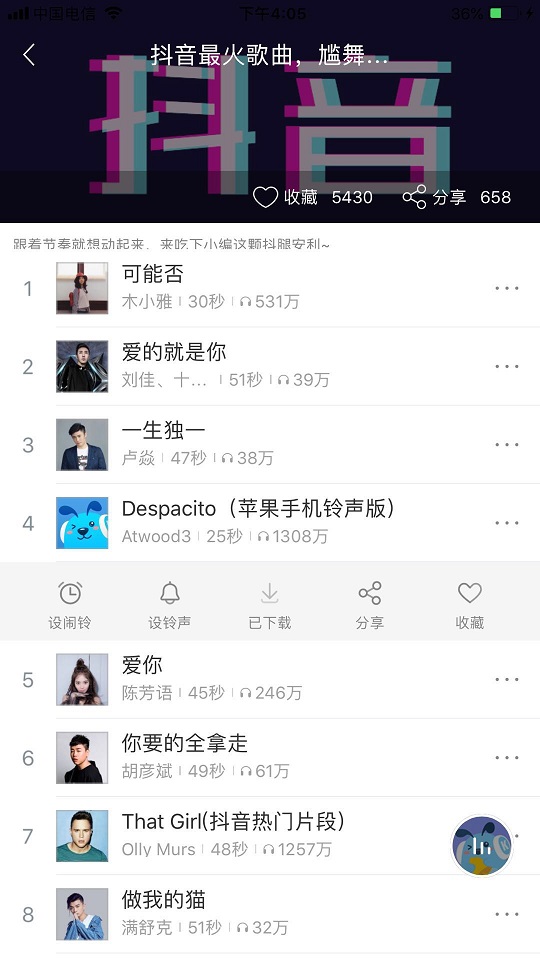
2.挑选铃声,点击设置为铃声
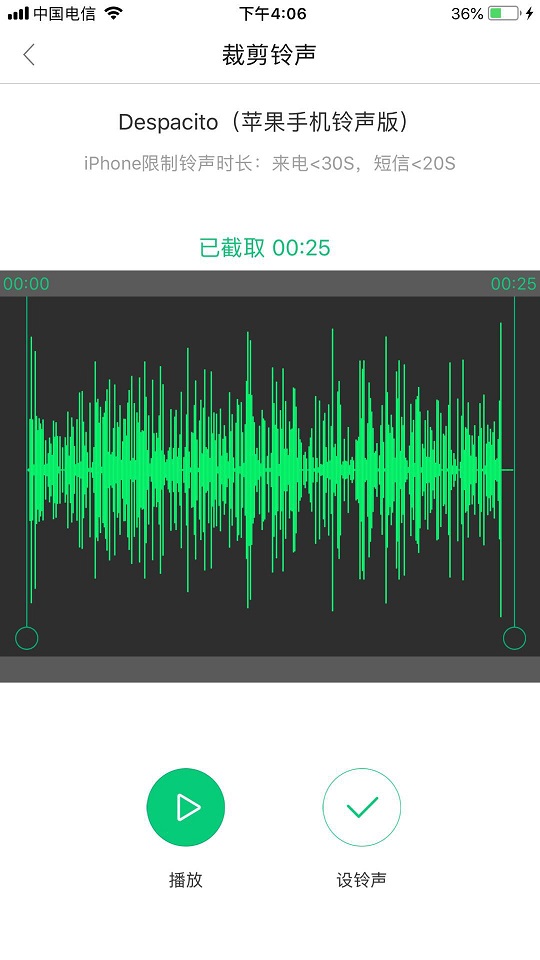
3.选择铃声的保存路径,存储到“文件”,左下角
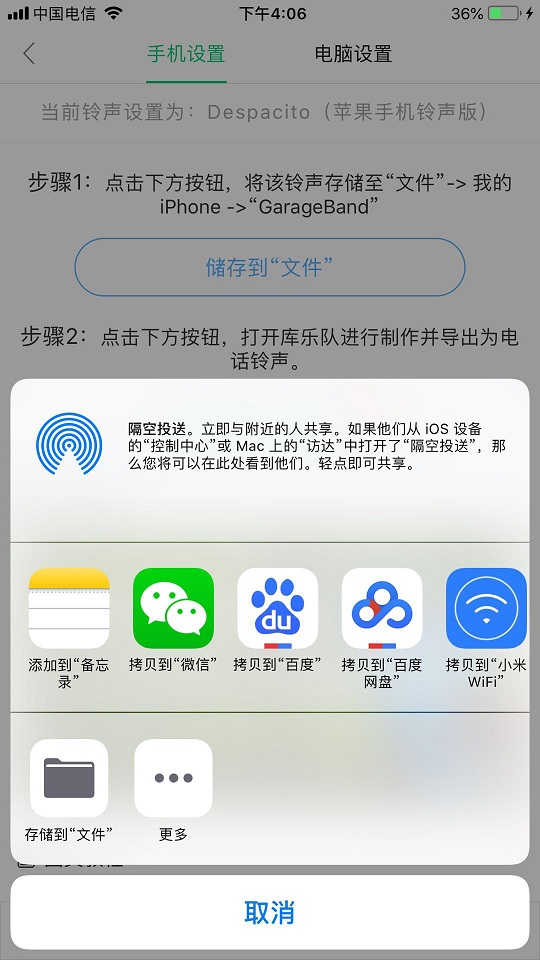
4.点击“添加”
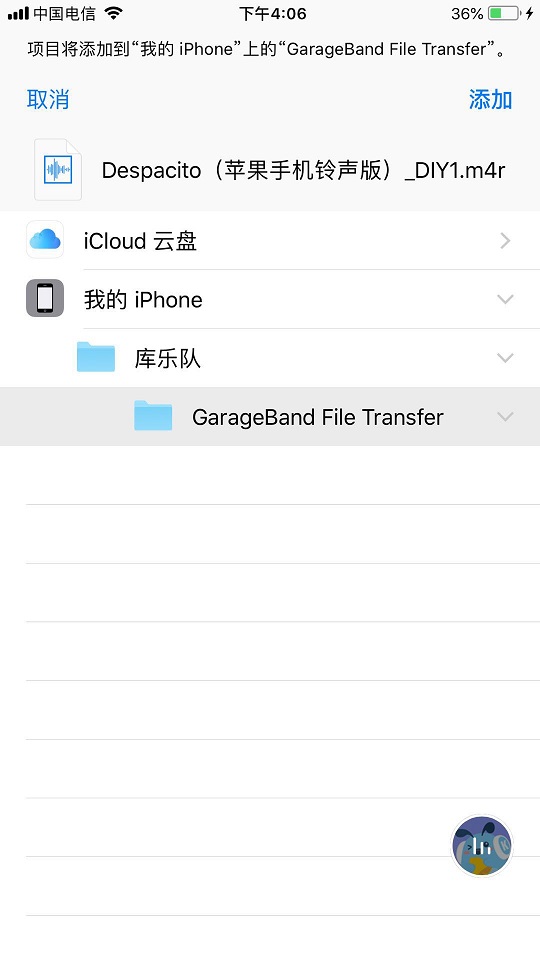
5.然后打开另外一个软件-库乐队,选择录音机,进入
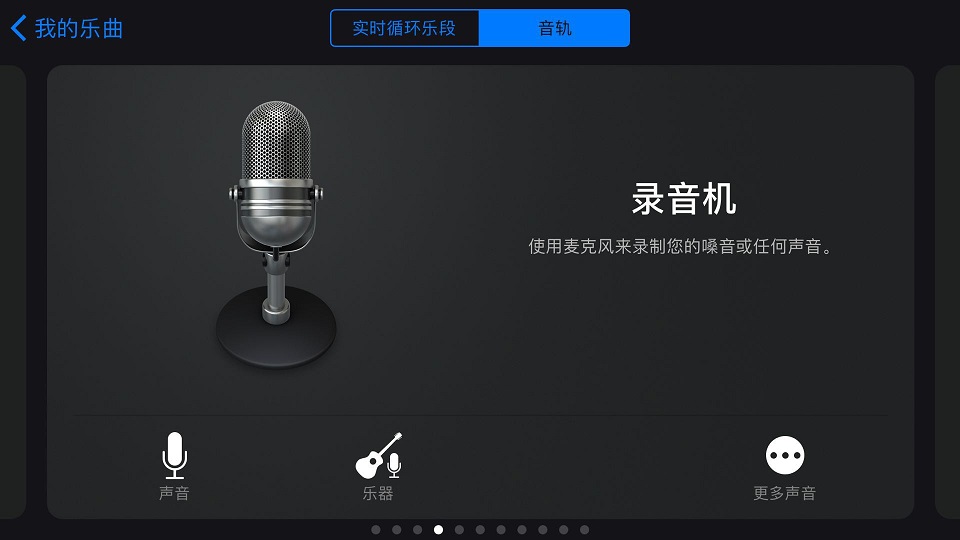
6.点击左上角第三个按钮,砖头一样的那个图标

7.然后选择右侧倒数第二个按钮
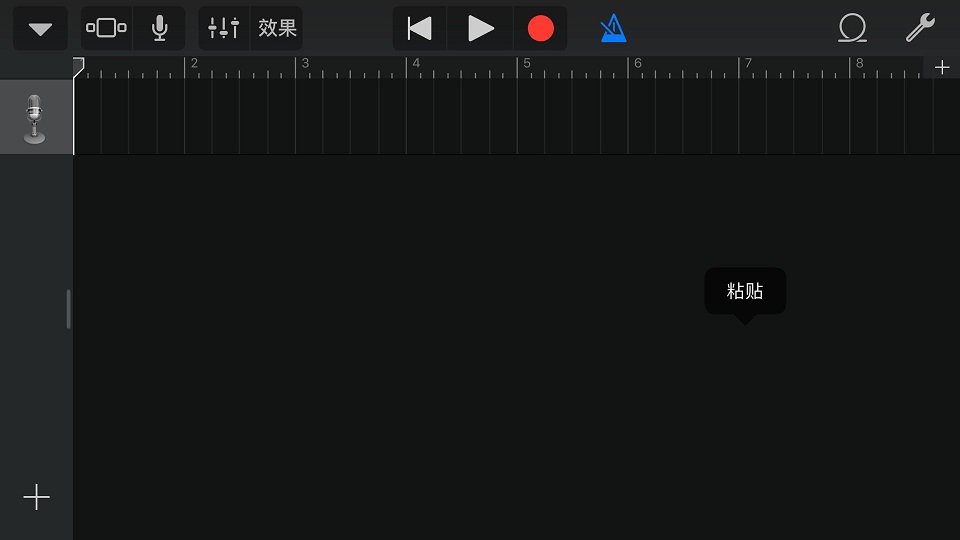
8.选择音频文件,选择刚才保存的铃声 ,长按文件,拖动到音轨上
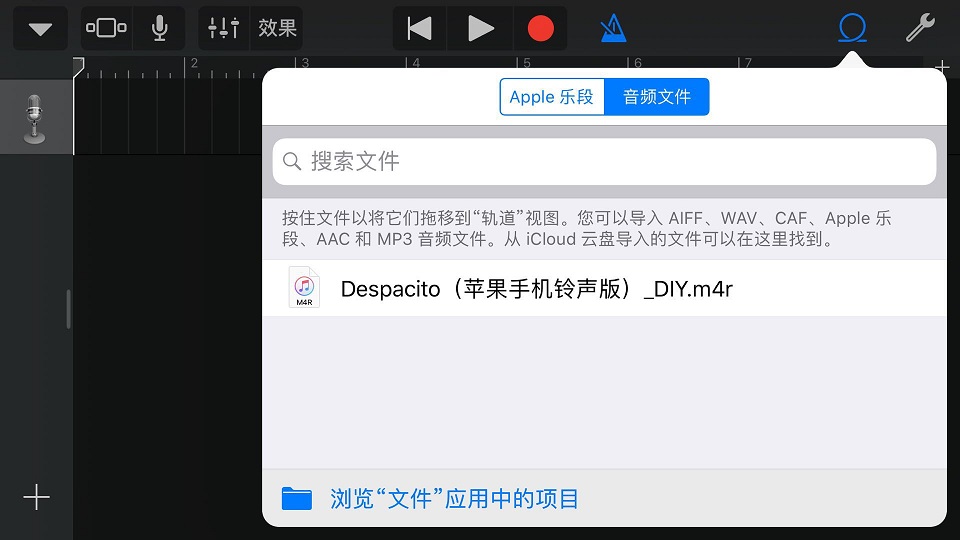
9.点击小加号,选择8小节,自动,如果想要更长时间的铃声,可以点添加
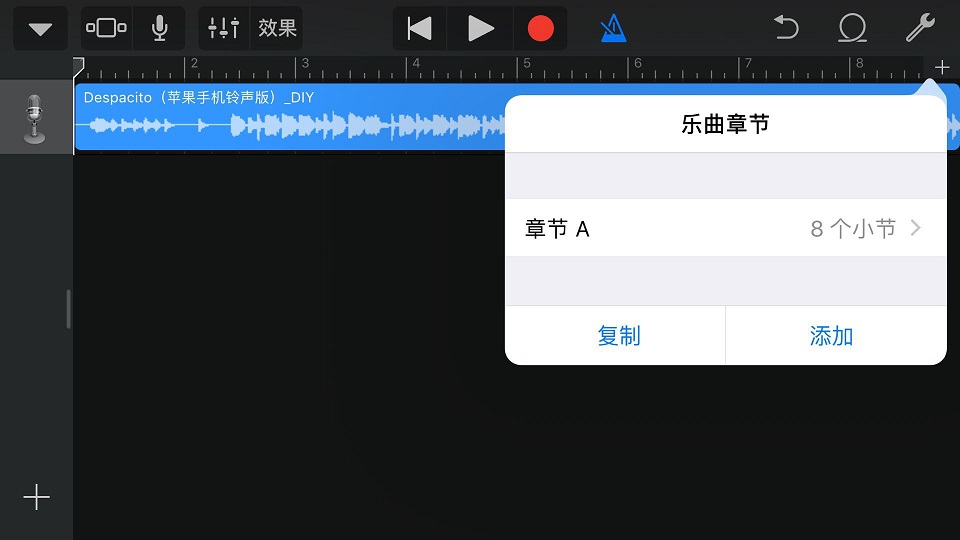
10.点击左上角第一个,选择我的乐曲,保存成功
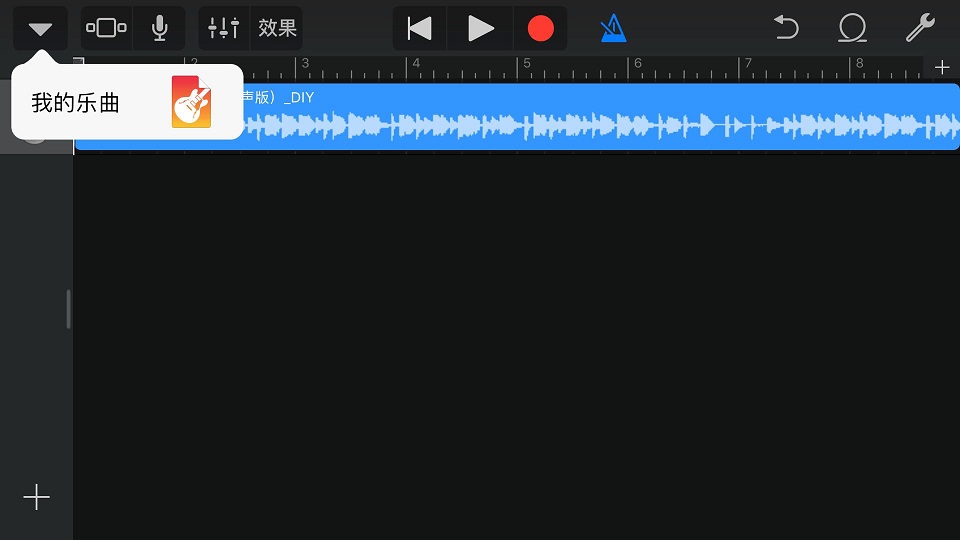
11.长按“我的乐曲”,选择“共享”
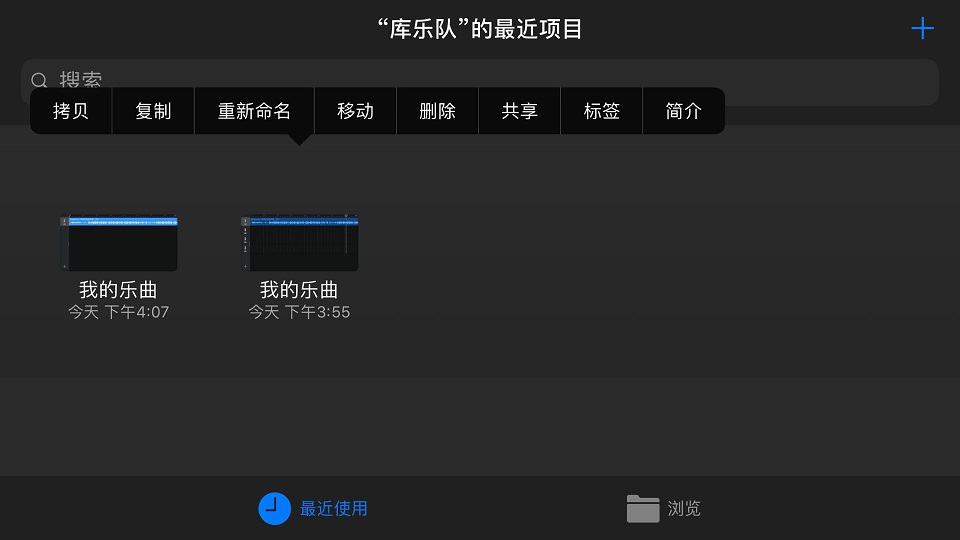
12.选择“电话铃声”
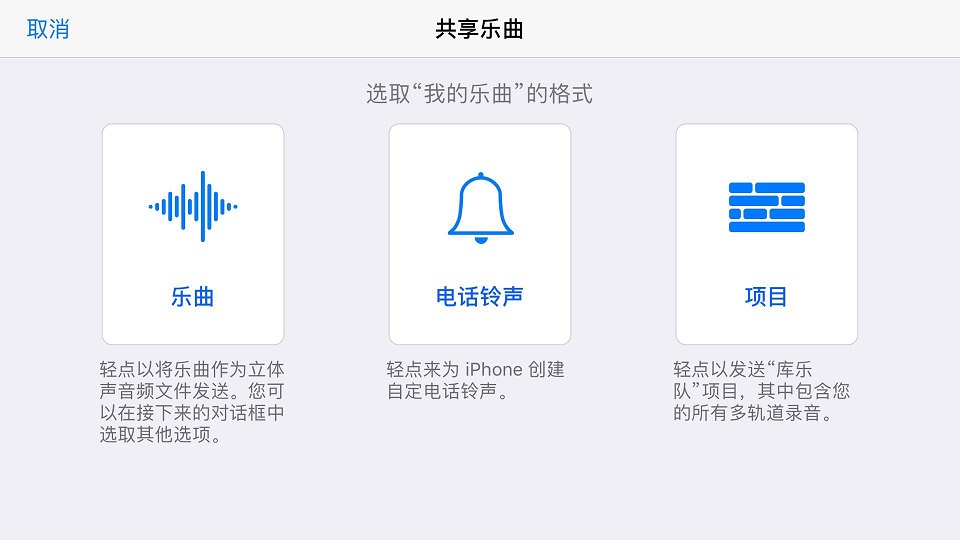
13.给铃声取个标题,可以默认,然后点导出
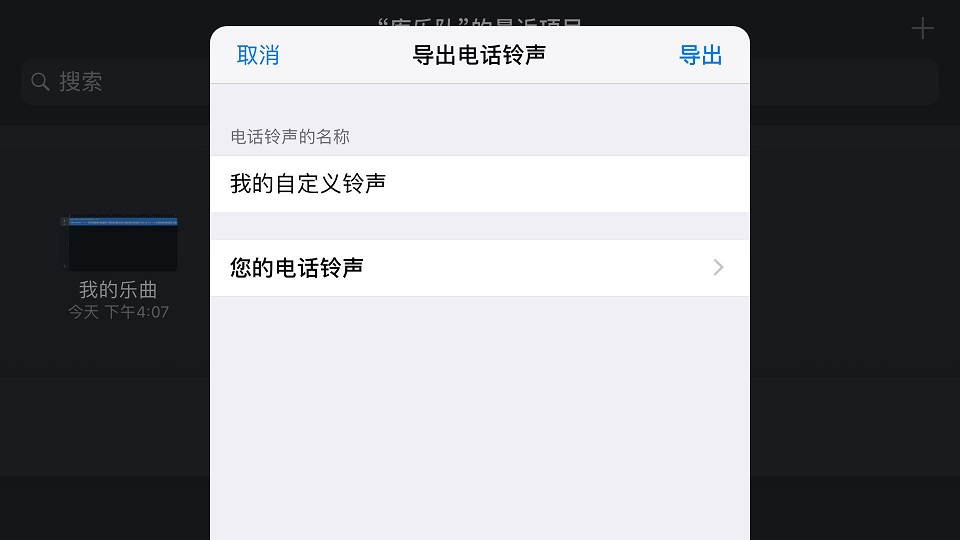
14.点击“将声音作为铃声”
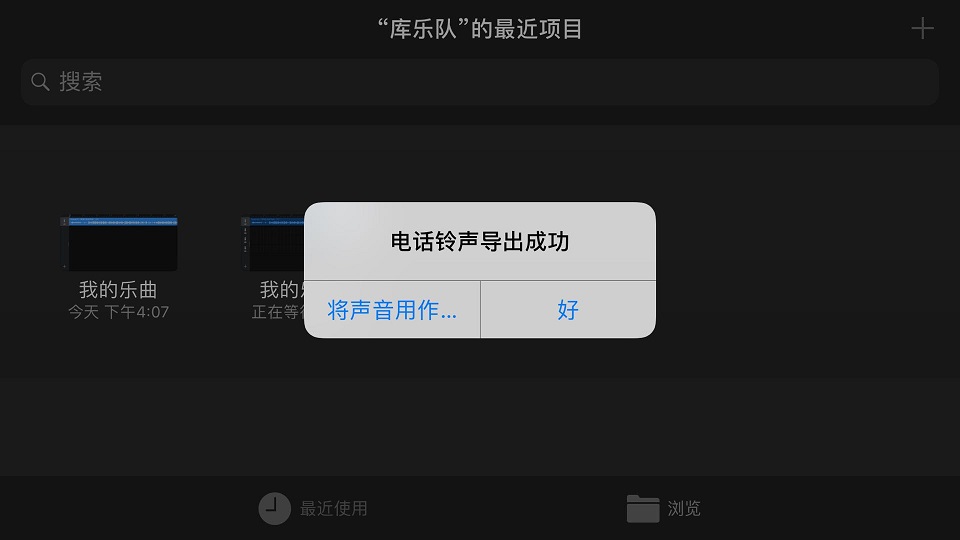
15.选择“标准电话铃声”,搞定!
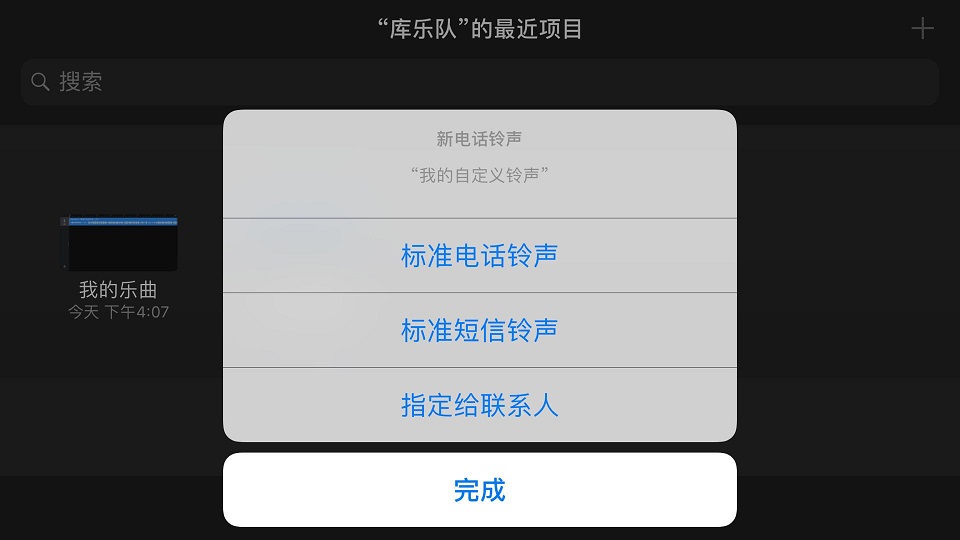
方法二、利用iCloud Drive苹果不用连电脑换铃声方法步骤
用户评价
-

蛮好的 服务态度认真 速度快 有发票
2024-01-19 18:25 -

老板人不错,外屏碎,6P,不到半小时全部搞定;挺熟练的
2023-09-20 18:40 -

服务态度好,维修技术棒,小哥哥还主动传授自行维修小技术,综合体验超棒!
2022-07-25 08:25 -

老板人不错 屏贴的很不错 大家可以放心
2022-05-20 17:10 -

我的苹果6 plus 屏幕坏了 来到这家店 服务太度很好 、技术一流
2021-11-18 18:55 -

商品品类全,服务细腻,环境挺好。
2021-10-03 21:55 -

挺不错的 负责人还赠送了??贴膜比较满意
2021-07-12 20:40 -

不错不错 服务很好 态度也很好 清理的也很好
2020-11-26 09:40 -

很好的活动呀,不错,不错。在360国贸搞活动呢。
2020-11-05 19:55
更多资讯
-
上海苹果手机售后服务维修中心地址电话查询 2021/1/17 17:12:36

-
杭州苹果手机售后服务地址电话查询 2021/1/16 17:13:36

-
沈阳苹果维修带你了解iPhone 6摄像头无法聚焦处理技巧 2019/11/18 12:30:00

-
成都iPhone 6S Plus手机后置摄像头损坏故障维修 2019/11/13 7:39:00

-
成都华为手机授权维修地址电话查询 2021/1/17 19:44:36

-
宁波华为手机售后服务维修中心地址电话查询 2021/1/17 11:17:36

-
深圳OPPO手机维修网点地址电话查询 2021/1/16 7:39:35

-
深圳OPPO手机售后维修点地址电话查询 2021/1/15 8:16:36

-
深圳小米手机特约维修点地址电话查询 2021/1/17 14:04:36

-
长沙小米手机售后维修中心地址电话查询 2021/1/15 19:35:35